Hogyan kell hibaelhárítani a vonalkódolvasót?
Így fedezheti fel a vonalkódolvasóval kapcsolatos problémákat a Tulipban.
Két oka lehet annak, hogy vonalkódolvasója nem működik a Tulipban:
- Az eszközt a Tulip nem támogatja.
- A leolvasó/olvasó nincs megfelelően konfigurálva.
A Tulip a vonalkódolvasó azonosítóját (amely a gyártó azonosítójának és a termék azonosítójának kombinációjából áll) használja a vonalkódolvasók és más USB-eszközök, például billentyűzetek megkülönböztetésére. Emiatt jelenleg nem minden vonalkódolvasó működik együtt a Tulippal.
Ha először használ vonalkódolvasót a Tulip rendszerrel, olvassa el ezt a vonalkódolvasó beállítási útmutatót.
A problémák gyakori okai
Ahhoz, hogy egy vonalkódolvasó működjön a Tulip IoT Gateway-vel vagy a Tulip Playerrel, a Tulipnak regisztrálnia kell a vonalkód belső azonosítóját, és a vonalkódolvasónak billentyűzet módban kell kimenetet adnia, új sorral a végén.
Avonalkódolvasók konfigurálása általában meghatározott vezérlő vonalkódok beolvasásával történik. Ezek a vonalkódkészítő kézikönyvében találhatók.
Megjegyzés: A Tulip a vonalkód beolvasás végén lévő új sort használja az üzenet végének jelölésére. Ha a vonalkód nem úgy van beállítva, hogy az átmenet végére egy kocsivisszatérést adjon, akkor az üzenet nem kerül elküldésre a Tulipba.
A vonalkódok tartalmazhatnak újsor karaktereket. Azok a vonalkódok, amelyek tartalmaznak egy sortörés karaktert, a vonalkódok a sortöréssel elválasztott párokba lesznek osztva, és külön üzenetekként lesznek elküldve a Tulip back endbe.
A vonalkódolvasó tesztelésének lépései
A vonalkódolvasó kétféleképpen tesztelhető.
Először is, tesztelheti, hogy a vonalkódolvasó sikeresen kiadja-e billentyűzetként.
Bármelyik alkalmazásban hozzon létre egy új Form Step-et egy Text widget-tel, és adjon neki bármilyen címkét. Az alábbi képernyőképen a "Vonalkódbevitel" nevet kapta.
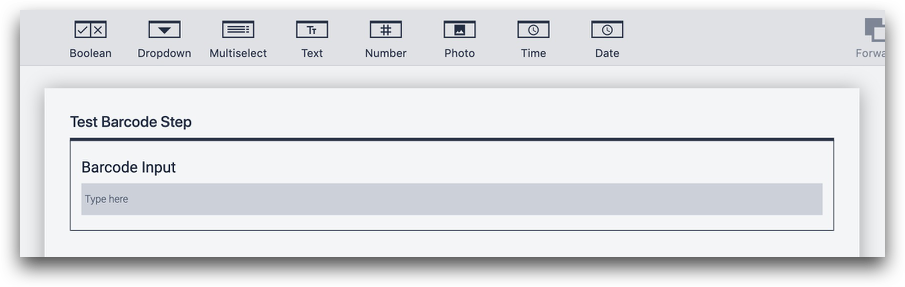
Ezután nyissa meg ezt az űrlaplépést a lejátszóban, és olvasson be egy vonalkódot a leolvasójával. Ennek ki kell töltenie a szöveges widgetet. Ha nem, akkor a vonalkód nincs formázva a billentyűzetként való kimenethez.
Ha ez a teszt sikerül, akkor tesztelje, hogy a vonalkódolvasó használatakor sikeresen elsül-e egy Trigger.
Hozzon létre egy új normál lépést, és adjon hozzá egy olyan Triggert, amely a vonalkódolvasó használatakor tüzel. Tárolja a vonalkód adatait egy "barcode_id" nevű változóban. Ez így néz ki:
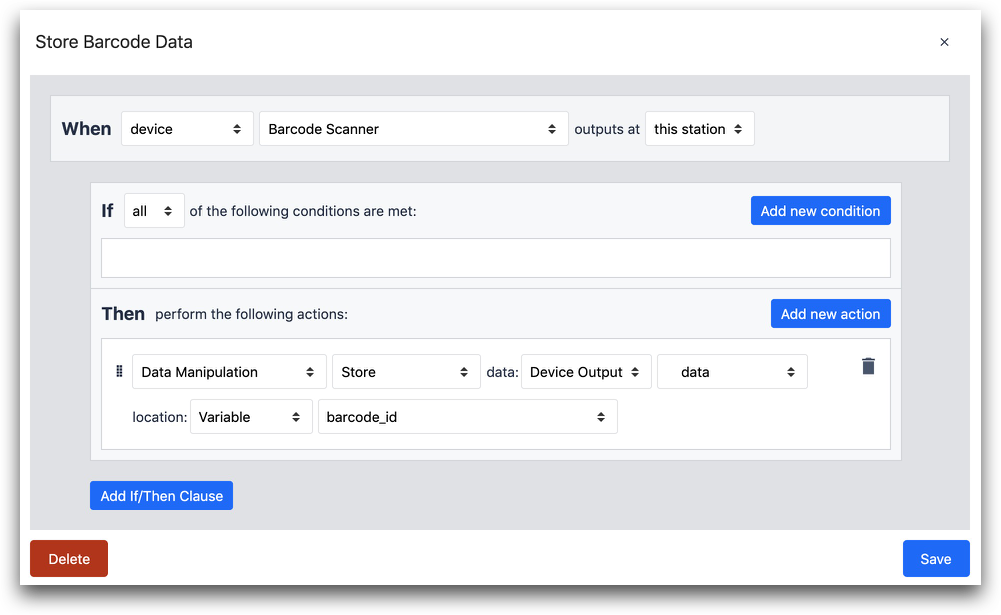
WHEN
- "Eszköz" "Vonalkódolvasó" kimenet "ezen az állomáson".
THEN
- "Adatkezelés" "Adatok tárolása": "Device Output" "Barcode scanned -> data" location: "Változó" "barcode_id"
Ezután adjuk hozzá a "Variable text" widgetet, és állítsuk be az értéket "barcode_id"-re.
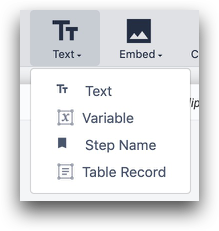
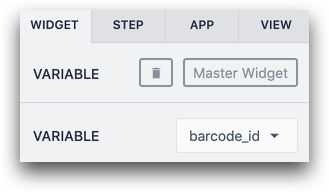
Ezután nyissa meg ezt a lépést a Tulip Playerben, és olvasson be egy vonalkódot. A vonalkód értékének meg kell jelennie a lépésben. Ha nem jelenik meg, akkor a gyártó azonosítója és a termék azonosítója, amelyet a vonalkódolvasó beállításához használt a lejátszón belül, helytelen, és meg kell keresnie a helyes adatokat az eszközéről.

